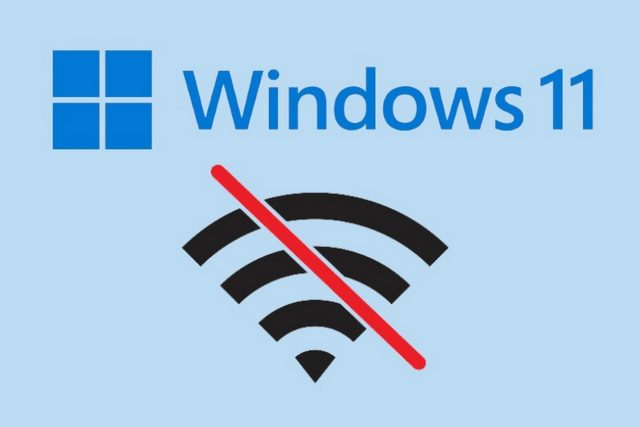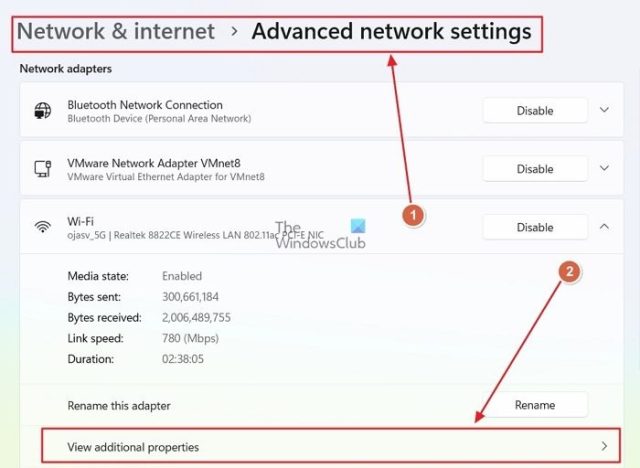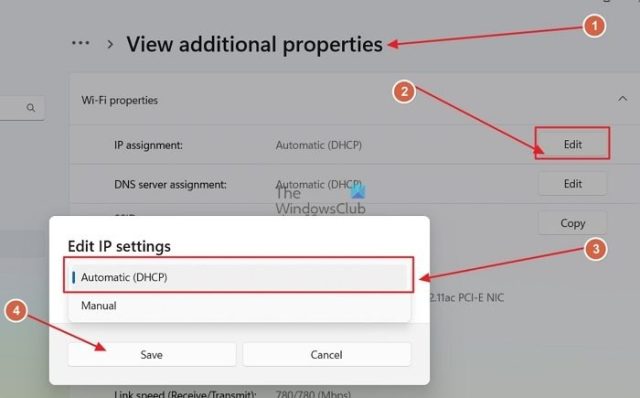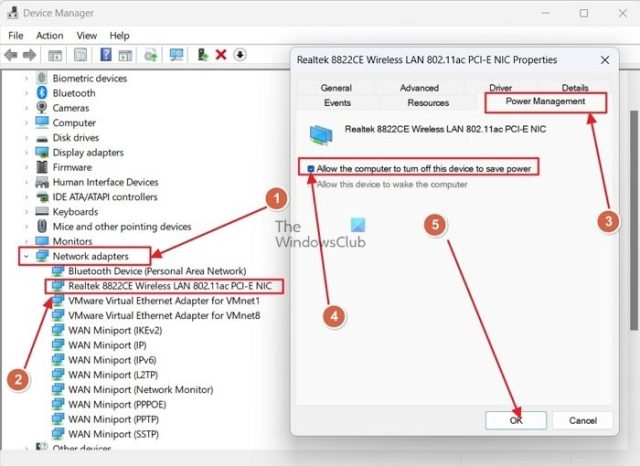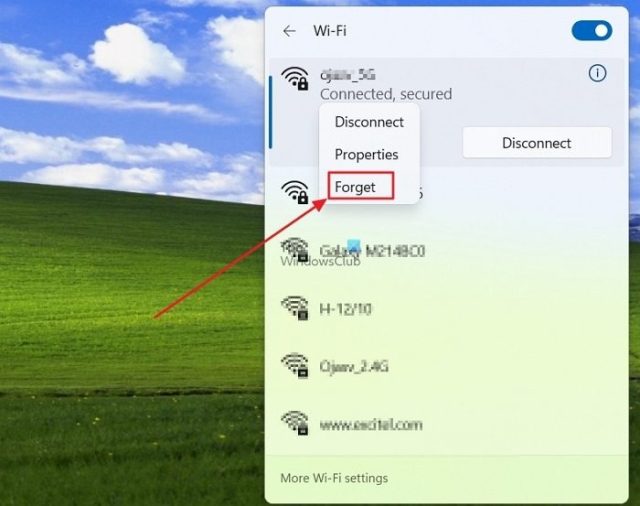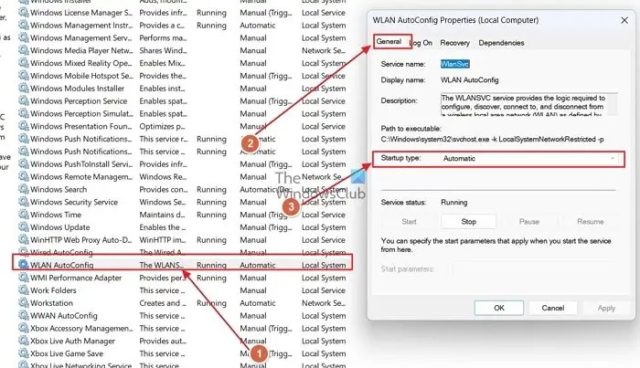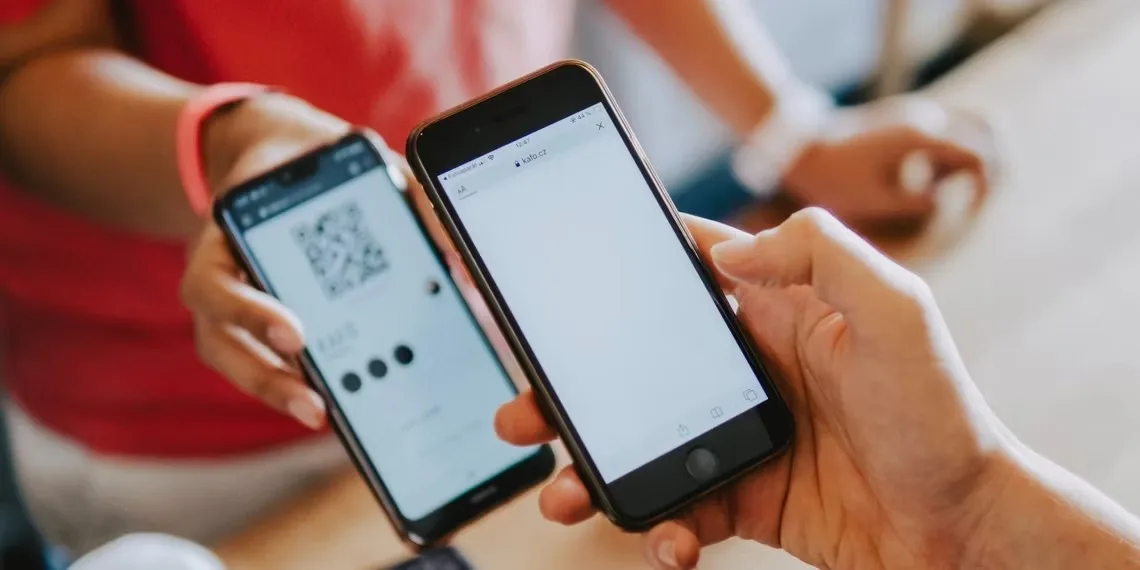آیا WiFi شما به خودی خود در ویندوز ۱۱/۱۰ خاموش می شود؟ اگر چنین است، پس این پست به شما کمک می کند مشکل را حل کنید. با نحوه حل مشکل خاموش شدن خود به خود Wi-Fi در ویندوز ۱۱ همراه باشید. ابتدا در مورد دلیل و سپس راه حل ها می خوانیم تا بتوانید به وضوح درک کنید که چگونه کار می کند و مشکل را حل می کند.
نحوه حل مشکل خاموش شدن خود به خود Wi-Fi در ویندوز ۱۱
در این بخش چندین راه حل برای خاموش شدن وای فای به خودی خود بررسی می شود.
از Auto IP Assignment استفاده کنید
تنظیمات مدیریت انرژی را برای آداپتور Wifi به روز کنید
شبکه Wi-Fi خود را فراموش کرده و دوباره وصل کنید
سرویس WLAN Autoconfig را تغییر دهید
مطمئن شوید که از یک حساب کاربری برای پیکربندی این مورد استفاده کنید.
۱- از Auto IP Assignment استفاده کنید
یک IP ثابت پیکربندی نادرست می تواند باعث مشکلاتی مانند خاموش شدن وای فای به خودی خود شود. اولین نحوه حل مشکل خاموش شدن خود به خود Wi-Fi در ویندوز ۱۱، تنظیمات IP است. برای رفع این مشکل، می توانید از تخصیص خودکار IP از یک سرور DHCP استفاده کنید:
۱- با فشار دادن کلیدهای Windows+I روی کیبورد، تنظیمات ویندوز را باز کنید.
۲- برای مشاهده همه آداپتورهای شبکه به Network and internet > Advanced Network بروید. موردی را که برای مشاهده استفاده می کنید گسترش دهید
۳- گزینه View Additional Properties را باز کنید.
اکنون روی Edit button در کنار IP assignment کلیک کنید.
Automatic (DHCP) را از منوی کشویی انتخاب کنید و ذخیره کنید.
۲- Power Management Settings را برای آداپتور Wi-Fi آپدیت کنید
تنظیمات Power Management را می توان طوری تنظیم کرد که Wifi را خاموش کند تا در مصرف برق صرفه جویی شود. برای جلوگیری از خاموش شدن خود به خود Wifi، باید این تنظیمات را خاموش کنید:
۱- روی آیکون Windows Start کلیک راست کنید و Device Manager را از منوی زمینه باز کنید.
۲- در Device Manager، گزینه Network Adapters را پیدا کنید و آن را گسترش دهید.
۳- آداپتور Wifi را پیدا کنید، روی آن کلیک راست کنید و Properties را باز کنید.
۴- در پنجره Properties، به تب Power Management بروید.
۵- تیک گزینه Allow the computer to turn off this device to save power and save را بردارید.
این نیز یکی از نحوه حل مشکل خاموش شدن خود به خود Wi-Fi در ویندوز ۱۱ است.
۳- شبکه Wi-Fi را Forget و دوباره وصل کنید
روش قدیمی مناسب برای ری استارت و اتصال دوباره به دستگاه می تواند بسیاری از مشکلات را برطرف کند، از جمله خاموش شدن خودکار شبکه Wifi:
۱- با فشار دادن کلیدهای Windows+A روی صفحه کلید، پنل اکشن ویندوز را بالا بیاورید.
۲- اکنون گزینه Wifi را گسترش دهید و شبکه ای را که به آن متصل هستید بیابید.
۳- روی آن راست کلیک کنید و Forget را بزنید.
پس از پایان این مراحل، با دسترسی به گزینه Wifi به طور مشابه، دوباره به شبکه متصل شوید.
۴- سرویس WLAN Autoconfig را پیکربندی کنید
یک نحوه حل مشکل خاموش شدن خود به خود Wi-Fi در ویندوز ۱۱، پیکربندی دوباره سرویس WLAN است. سرویس پیکربندی خودکار WLAN شبکه های وای فای را متصل، پیکربندی، قطع و کشف می کند. اگر سرویس اجرا نمی شود، باید آن را روشن کنید تا به طور خودکار شروع شود:
۱- کلیدهای Windows+R را فشار دهید تا دیالوگ باکس Run باز شود. سپس Services.msc را در آن تایپ کنید و Enter را فشار دهید.
۲- اکنون، در پنجره Services.msc، به پایین بروید تا سرویس WLAN AutoConfig را پیدا کنید.
۳- روی آن راست کلیک کنید و Properties را در برگه عمومی پنجره Properties باز کنید.
۴- برای Startup Type، Automatic را انتخاب کنید و سپس آن را ذخیره کنید.
نحوه حل مشکل خاموش شدن خود به خود Wi-Fi در ویندوز ۱۱ این موارد هستند. امیدواریم با این راه حل ها بتوانید مشکل ارتباط را حل کنید و به شبکه برگردید!